Hur kan du utan ansträngning förbättra din multimediaupplevelse? Förstå hur man spegla din iPhone-skärm till en Philips-TV för sömlös innehållsdelning, spel, presentationer och mer. Utforska flera metoder och upptäck mångsidigheten med trådlös skärmspegling. Är du redo att höja din tittarupplevelse?

- Del 1. Flera anledningar till att spegelvända iPhone-skärmen till Philips TV
- Del 2. Sätt att spegla iPhone-skärmen till Philips TV
- Del 3. Vanliga frågor om att spegla iPhone till Philips TV
Del 1. Flera anledningar till att spegelvända iPhone-skärmen till Philips TV
Att spegla din iPhone-skärm mot en Philips-TV kan vara till hjälp av olika anledningar, vilket ger extra flexibilitet och förbättrar din övergripande multimediaupplevelse. Här är flera anledningar till varför du bör spegla din iPhone-skärm mot en Philips-TV.
1. Mediaströmning:
• Innehållsdelning: Spegla din iPhone-skärm för att visa foton, videor eller presentationer med en större publik på TV-skärmen.
• Appar för streaming av video: Njut av att strömma videor eller filmer från appar på din iPhone på en större skärm, vilket skapar en mer uppslukande upplevelse.
2. Spel:
• Gaming Experience: Spela mobilspel på en större skärm för en mer engagerande och njutbar spelupplevelse.
• Multiplayer Spel: Spegla skärmen för att spela multiplayer-spel med vänner och familj på TV:n.
3. Presentationer och produktivitet:
• affärs~~POS=TRUNC: Använd spegling för företagspresentationer, visning av dokument eller dela din skärm under virtuella möten på en större skärm.
• Samarbete: Samarbeta med kollegor genom att spegla din iPhone-skärm och arbeta tillsammans i dokument eller projekt.
4. Utbildning:
• Lärande resurser: Spegla utbildningsinnehåll, självstudier eller träningsvideor från din iPhone till TV:n för en bättre inlärningsupplevelse.
• Interaktiva lektioner: Lärare och pedagoger kan använda spegling för att genomföra interaktiva lektioner och engagera eleverna.
5. Bekvämlighet:
• Inga kablar: Trådlös skärmspegling eliminerar behovet av kablar, vilket ger en bekvämare och mer rörig installation.
• Enkel användning: Många smarta TV-apparater, inklusive Philips-TV, stöder teknik som AirPlay eller Miracast, vilket gör det enkelt att ansluta och spegla din iPhone-skärm.
6. Skärmförlängare:
• Utökad skärm: Använd din Philips TV som en utökad skärm för din iPhone, så att du kan göra flera saker samtidigt eller se olika innehåll samtidigt.
7. Social delning:
• Sociala medier: Dela innehåll på sociala medier, som foton eller videor, med vänner och släktingar på en större skärm under sammankomster.
8. Fjärrkontroll:
• Fjärrfunktionalitet: Vissa spegellösningar låter dig styra din iPhone från TV:n, förvandla den till en fjärrkontroll för enklare navigering.
Del 2. Sätt att spegla iPhone-skärmen till Philips TV
Det finns många metoder för att spegla din iPhone-skärm på en Philips-TV, beroende på TV-modellen och personliga preferenser. Dessa metoder tillgodoser olika anslutningsalternativ och användarval.
1.AirPlay
Först, för att använda AirPlay för skärmspegling på en Philips TV, bekräfta att din TV stöder AirPlay. Anslut både din iPhone och TV:n till samma WiFi-nätverk. Öppna iPhone Control Center genom att svepa nedåt från det övre högra hörnet, tryck på Skärmspegling och välj din Philips-TV från listan över tillgängliga enheter.
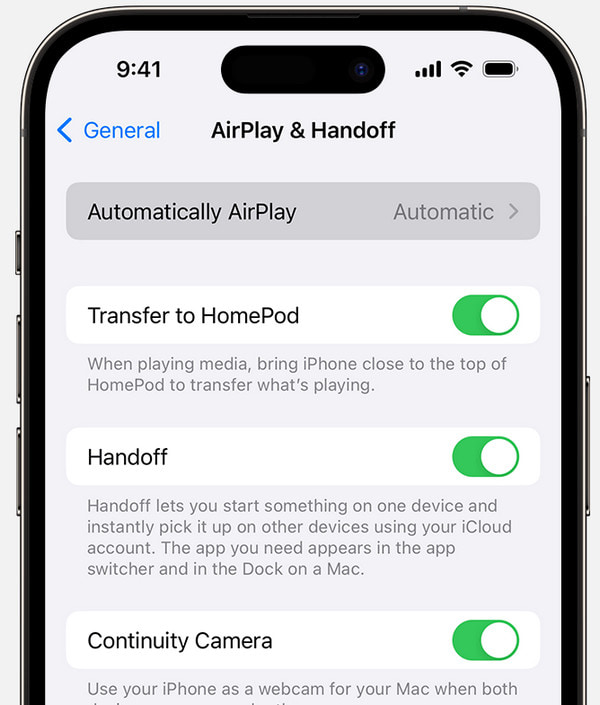
2. Google Cast (Chromecast)
För att spegla din iPhone-skärm på en Philips-TV med Google Cast (Chromecast), se till att din TV stöder den här funktionen. Anslut din iPhone och Chromecast till samma WiFi-nätverk. Öppna önskad app, leta reda på Cast-ikonen, tryck på den och välj din Philips TV från listan för att starta skärmspeglingen.
3. Miracast
För Miracast-skärmspegling på en Philips-TV, kontrollera att din TV stöder Miracast genom att läsa bruksanvisningen. Aktivera Miracast på TV:n. På din iPhone, navigera till Inställningar, välj Skärmspegling och välj din Philips-TV från de tillgängliga alternativen och upprätta en trådlös anslutning för skärmspegling.
4. Apeaksoft Phone Mirror
Med Apeaksoft telefonspegel, lyft utan ansträngning din iPhone-speglingsupplevelse till en Philips-TV. Ladda ner programvaran på din PC, välj iOS Mirror för ett sömlöst anslutningsgränssnitt och njut av smidig skärmspegling och interaktion. Fånga inspelningar eller ögonblicksbilder utan ansträngning, vilket förbättrar din övergripande speglingsupplevelse.
steg 1 Ladda ner och installera Apeaksoft Phone Mirror på din dator. När det är installerat startar du programmet för att börja använda dess funktioner för skärmspegling och interaktion med din mobila enhet.
steg 2 Välj sedan enhetstyp och välj iOS-spegel för att komma åt anslutningsgränssnittet, vilket underlättar smidig skärmspegling och interaktion med din iOS-enhet.
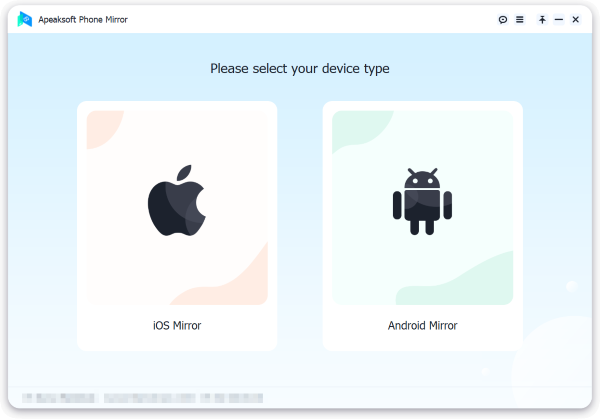
steg 3 Gå till WiFi-anslutning menyn, välj skärmen spegling, och följ noggrant instruktionerna på skärmen. Denna enkla process garanterar en smidig anslutning mellan din telefon och PC, vilket förbättrar din speglingsupplevelse utan ansträngning.

steg 4 Efter en lyckad anslutning speglar du enkelt din iOS-enhets skärm eller ljud till din dator. Använd de tillgängliga funktionerna för att ta skärminspelningar eller ögonblicksbilder utan ansträngning.

Del 3. Vanliga frågor om att spegla iPhone till Philips TV
Är Philips TV en smart TV?
Ja, Philips erbjuder en rad smarta TV-apparater utrustade med inbyggda intelligenta funktioner. Dessa TV-apparater inkluderar vanligtvis tillgång till streamingtjänster, internetsurfning och andra intelligenta funktioner. Se till att du kontrollerar den specifika modellen för de senaste funktionerna och funktionerna, eftersom de kan variera mellan olika Philips TV-modeller.
Vilken är bättre, LG eller Philips TV?
Både LG och Philips erbjuder högkvalitativa TV-apparater, och det bättre valet beror på individuella preferenser och behov. LG är känt för sin OLED-teknik, medan Philips erbjuder Ambilight, en unik funktion för omgivande ljus. Tänk på faktorer som budget, preferenser för skärmteknik och önskade funktioner när du väljer mellan LG och Philips TV-apparater.
Har Philips TV Roku?
Ja, vissa Philips TV-apparater har Roku OS inbyggt, vilket ger användarna tillgång till en sömlös och användarvänlig smart TV-upplevelse. Med Roku-integration kan du njuta av en mängd olika streamingtjänster, appar och andra funktioner direkt på din Philips TV. Kontrollera den specifika modellen för att bekräfta närvaron av Roku.
Hur kan jag spegla min iPhone till TV:n?
Till spegla din iPhone till TV:n, använder metoder som AirPlay, HDMI-adaptrar eller appar. Anslut dina enheter och följ stegen för att njuta av sömlös skärmspegling för en förbättrad tittarupplevelse.
Hur speglar jag en iPhone till en TV med Chromecast?
För att spegla din iPhone till din TV med Chromecast, se till att båda enheterna har samma WiFi. Öppna appen, tryck på Chromecast-ikonen och välj din Chromecast för sömlös Chromecast iPhone-spegling.
Slutsats
För att sammanfatta, dra nytta av Philips Smart TV:s skärmspeglande iPhone funktioner för att öppna upp en värld av möjligheter. Upptäck enkelheten och anpassningsförmågan med att trådlöst spegla din iPhone-skärm till din Philips TV för en förbättrad multimediaupplevelse, oavsett om det är för spel, social delning, produktivitet eller videoströmning.








